在使用excel表格时,为了能够提高运算效率,通常我们会使用一些快捷的方法或者公式,这些快捷的方法和公式中经常使用到通配符。大家对通配符有哪些了解呢?今天小编给大家讲解......
2023-02-15 1798 excel通配符 excel通配符有哪些 excel通配符怎么用
很多时候,我们制作了一份PPT,是可以在不同的场合进行放映的。但是,有时候,我们在不同的场合进行放映时,可能需要放映的PPT内容是不一样的,比如在某个场合,我们只需要放映PPT中的前几页,而在另一个场合,我们只需要放映PPT中的后几页。这种情况下,我们可以不用删除原来的PPT,也不用重新进行制作,就是用这一份文件就能满足不同的场合的放映需求。我们只需要在PPT中设置自定义放映就可以了。那小伙伴们知道PPT中怎么设置自定义放映吗,其实,方法非常地简单。只需要简单几个操作步骤就能实行了。下面,小编就来为大家介绍具体的操作步骤了,有需要的小伙们快来一起往下看看吧!
第一步:打开需要进行设置的PPT;
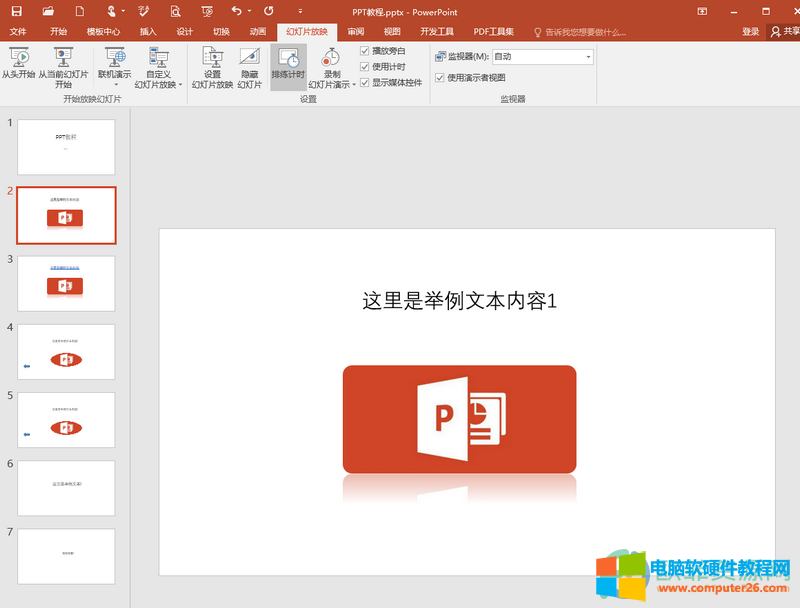
第二步:点击“幻灯片放映”菜单,接着点击“自定义幻灯片放映”,在弹出的选项中点击“自定义放映”;
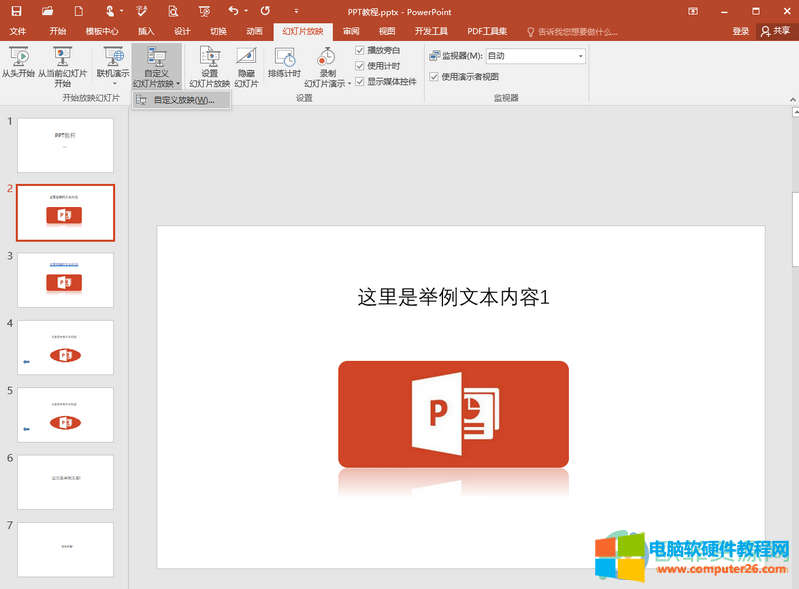
第三步:进入“自定义放映”窗口,点击“新建”;
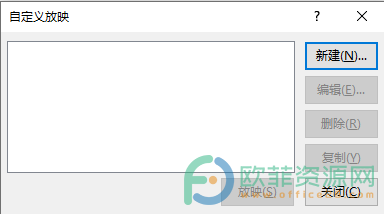
第四步:接着在“定义自定义放映”窗口,勾选需要放映的PPT页,点击中间的“添加”按钮,将其添加到右侧的方框中,点击“确定”;
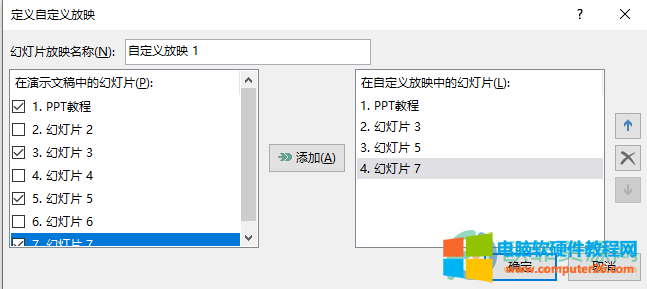
第五步:接着在“自定义放映”窗口,点击“自定义放映1”,点击“放映”;
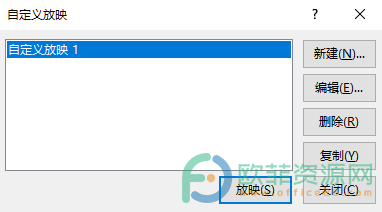
第六步:可以看到,PPT已经打开放映了,我们可以之间开始放映。
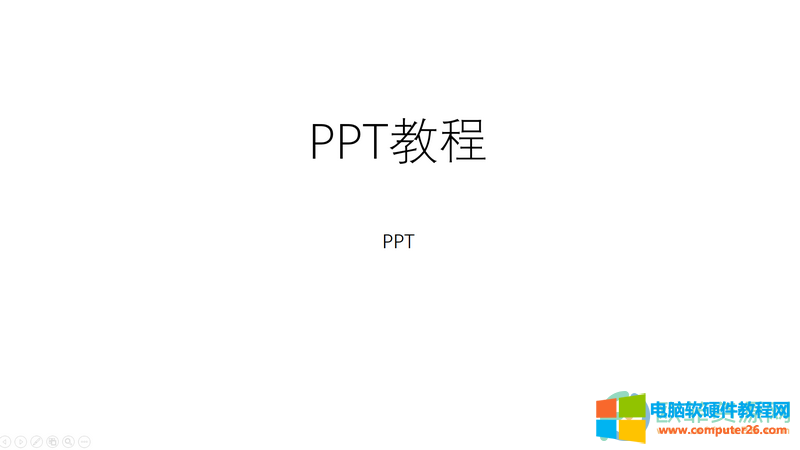
以上就是PPT设置自定义放映的方法教程的全部内容了。在“定义自定义放映”窗口,我们可以在“幻灯片放映名称”处,设置想用的名称,方便我们下次可以直接查找。
标签: PPT只播放某几页
相关文章
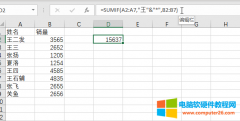
在使用excel表格时,为了能够提高运算效率,通常我们会使用一些快捷的方法或者公式,这些快捷的方法和公式中经常使用到通配符。大家对通配符有哪些了解呢?今天小编给大家讲解......
2023-02-15 1798 excel通配符 excel通配符有哪些 excel通配符怎么用
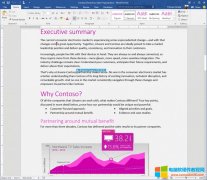
最新的 Office 2016 将能够对存储在 OneDrive 上的文件也进行共同协作编辑。 从现在开始,两个或两个以上的用户同时打开一个存储在 OneDrive 上的 Word 文档时,即可体验共同编辑功能。在编......
2023-11-15 215 OneDrive即时协作编辑
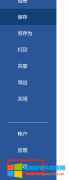
在做word文档时,突然断电或者电脑死机,然后自己编辑的文档再打开时就没有了。一般遇到过这种情况的朋友,都会在文件编辑的过程中进行保存,但word其实是可以自动保存的,今天......
2022-12-20 220 word自动保存文件
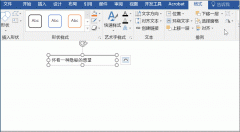
Word文档中更改文本的走向 如果直接选中文本更改方向是很难操作的,若借助文本框就可以轻松搞定。 首先插入文本,输入内容,然后选中文本框,在【格式】下选择【文本效果】中的......
2024-02-24 203 Word文档中更改文本的走向
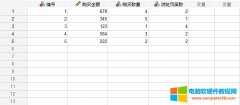
欧氏距离是距离分析中比较容易理解的、也是较为常用到的距离计算方法,其度量的是欧氏空间中两个点之间的距离。 在 IBM SPSS Statistics 的距离分析中,可运用欧氏距离分析个案或变量......
2024-04-03 227 SPSS进行个案或变量间的欧氏距离分析